“Labplus”的版本间的差异
| 第1行: | 第1行: | ||
| − | [[文件: | + | [[文件:Labplussss.png|500px|缩略图|右]] |
== 概述 == | == 概述 == | ||
| − | + | 由Labplus盛思在MIT Scratch 2.0基础上研发的一款专门针对8岁以上孩子们学习编程的图形化软件,采用积木式程序指令,通过拖拉积木模块即可快速设计并制作互动式故事、动画、游戏、音乐和艺术等作品。通过该软件的学习,培养小孩编程思维、编程逻辑,激发编程兴趣及创意。软件除包含动 作、外观、声音、画笔、数据和指令、实践、控制、侦测、数字和逻辑运算等基础类别模块外,也包含多款盛思Scratch教学平台硬件产品控制模块,支持的盛思硬件产品序列包括:盛思魔盒、盛思实验箱、盛思数字化、盛思机器人,同时也支持Arduino开源硬件。 | |
| − | |||
| − | |||
| − | 2. | ||
| − | |||
| − | |||
| − | |||
| − | |||
== 软件信息 == | == 软件信息 == | ||
| 第16行: | 第9行: | ||
===软件下载=== | ===软件下载=== | ||
本软件最新版本在这里下载:http://www.labplus.cn/index.php/product/download<br/> | 本软件最新版本在这里下载:http://www.labplus.cn/index.php/product/download<br/> | ||
| − | + | 解压下载后的文件,得到一个执行文件,文件名如:LabplusSetup2.3.2.exe。 | |
===运行环境=== | ===运行环境=== | ||
本软件支持Windows 7 / 8 / 10 32位/ 64位、Windows XP。 | 本软件支持Windows 7 / 8 / 10 32位/ 64位、Windows XP。 | ||
| + | |||
| + | ===程序安装=== | ||
| − | === | + | {| style="text-align:left;" border="0" cellpadding="0" width="80%" |
| + | |- | ||
| + | | [[文件:Anzhuangruanjian.png|600px|无框]] | ||
| + | |} | ||
| − | |||
| − | |||
{| style="text-align:left;" border="0" cellpadding="0" width="80%" | {| style="text-align:left;" border="0" cellpadding="0" width="80%" | ||
|- | |- | ||
| − | | [[文件: | + | | [[文件:Zhengzaianzhuang.png|600px|无框]] |
|} | |} | ||
| − | |||
| + | 安装成功,打开程序:<br/> | ||
{| style="text-align:left;" border="0" cellpadding="0" width="80%" | {| style="text-align:left;" border="0" cellpadding="0" width="80%" | ||
|- | |- | ||
| − | | [[文件: | + | | [[文件:Anzhuangchenggong.png|600px|无框]] |
|} | |} | ||
| − | === | + | ===程序升级=== |
| + | |||
| + | 下载最新版本<br/> | ||
| + | |||
从官网:http://www.labplus.cn/index.php/product/download<br/> | 从官网:http://www.labplus.cn/index.php/product/download<br/> | ||
下载完整安装包,进行全新、或者升级安装。 | 下载完整安装包,进行全新、或者升级安装。 | ||
| 第46行: | 第45行: | ||
====自带卸载==== | ====自带卸载==== | ||
| − | 在“Windows开始菜单” - | + | 在“Windows开始菜单” - “卸载Labplus”<br/> |
{| style="text-align:left;" border="0" cellpadding="0" width="80%" | {| style="text-align:left;" border="0" cellpadding="0" width="80%" | ||
|- | |- | ||
| − | | [[文件: | + | | [[文件:Labplusxiezai1.png|600px|无框]] |
|} | |} | ||
| 第59行: | 第58行: | ||
{| style="text-align:left;" border="0" cellpadding="0" width="80%" | {| style="text-align:left;" border="0" cellpadding="0" width="80%" | ||
|- | |- | ||
| − | | [[文件: | + | | [[文件:Labplusxiezai2.png|600px|无框]] |
|} | |} | ||
| 第70行: | 第69行: | ||
====登陆/注册/注销 界面 ==== | ====登陆/注册/注销 界面 ==== | ||
| − | + | 登陆/注册/注销 界面<br/> | |
| − | |||
{| style="text-align:left;" border="0" cellpadding="0" width="80%" | {| style="text-align:left;" border="0" cellpadding="0" width="80%" | ||
|- | |- | ||
| − | | [[文件: | + | | [[文件:Labplusdenglu.png|600px|无框]] |
|} | |} | ||
| − | + | ||
| − | |||
| − | |||
| − | |||
| − | |||
| − | |||
2018年3月2日 (五) 11:30的版本
概述
由Labplus盛思在MIT Scratch 2.0基础上研发的一款专门针对8岁以上孩子们学习编程的图形化软件,采用积木式程序指令,通过拖拉积木模块即可快速设计并制作互动式故事、动画、游戏、音乐和艺术等作品。通过该软件的学习,培养小孩编程思维、编程逻辑,激发编程兴趣及创意。软件除包含动 作、外观、声音、画笔、数据和指令、实践、控制、侦测、数字和逻辑运算等基础类别模块外,也包含多款盛思Scratch教学平台硬件产品控制模块,支持的盛思硬件产品序列包括:盛思魔盒、盛思实验箱、盛思数字化、盛思机器人,同时也支持Arduino开源硬件。
软件信息
软件下载
本软件最新版本在这里下载:http://www.labplus.cn/index.php/product/download
解压下载后的文件,得到一个执行文件,文件名如:LabplusSetup2.3.2.exe。
运行环境
本软件支持Windows 7 / 8 / 10 32位/ 64位、Windows XP。
程序安装
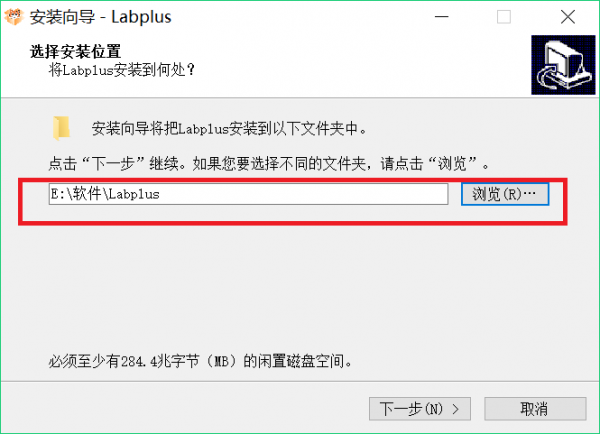
|

|
安装成功,打开程序:
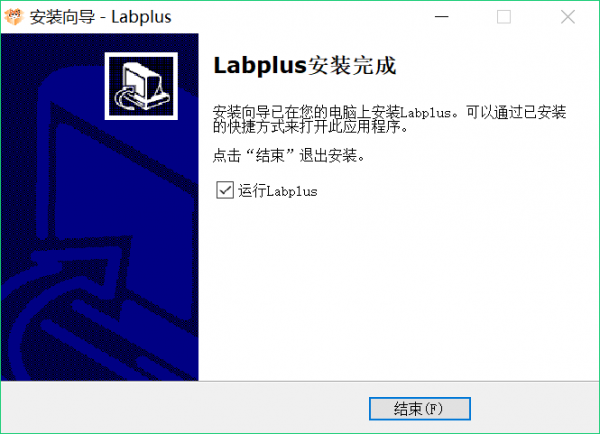
|
程序升级
下载最新版本
从官网:http://www.labplus.cn/index.php/product/download
下载完整安装包,进行全新、或者升级安装。
程序卸载
自带卸载
在“Windows开始菜单” - “卸载Labplus”
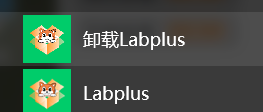
|
电脑卸载
在“控制面板”卸载此程序
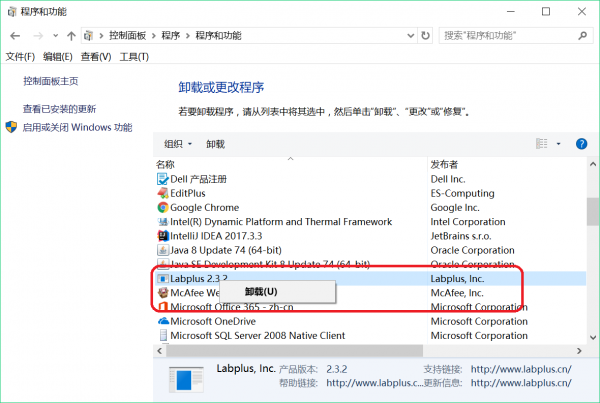
|
软件介绍
软件界面介绍
登陆/注册/注销 界面
登陆/注册/注销 界面
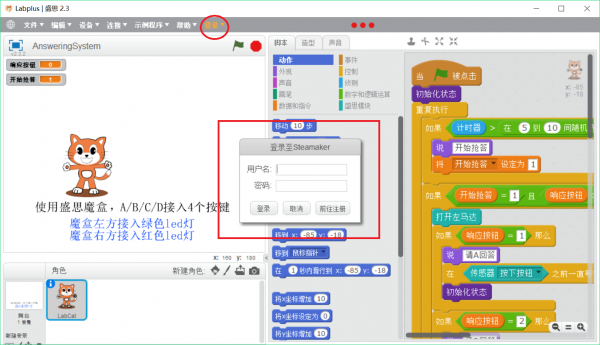
|
菜单栏 界面
菜单栏界面
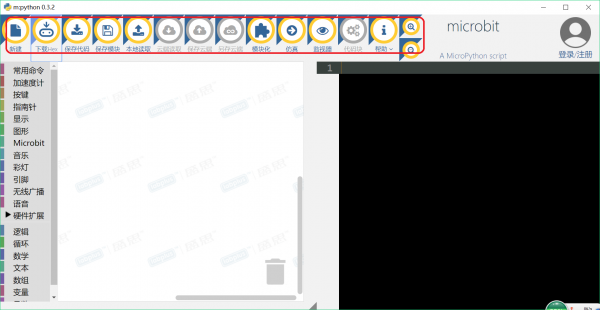
|
模块指令 界面
模块指令界面
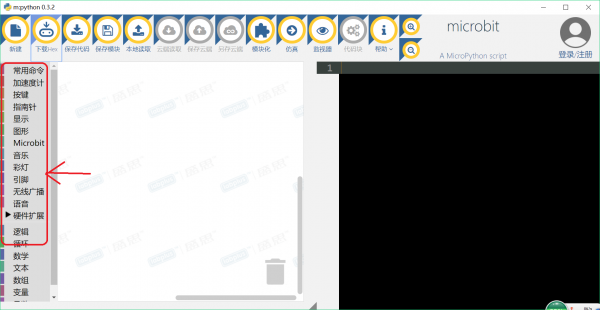
|
模块 界面
模块界面
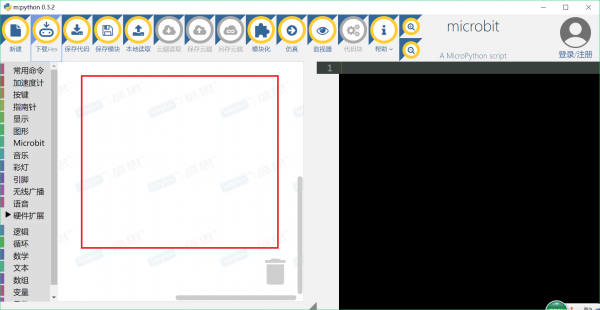
|
垃圾箱 界面
垃圾箱界面

|
python代码 界面
python代码界面
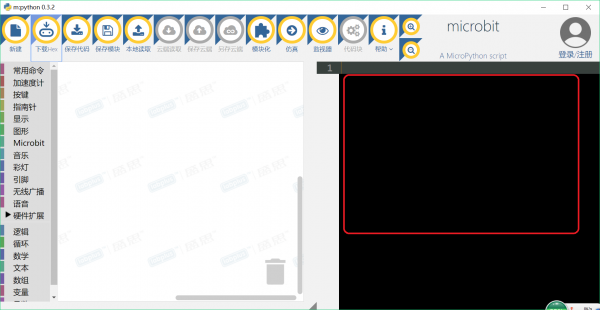
|
菜单栏功能介绍
新建
新建空白项目,清空界面模块和代码
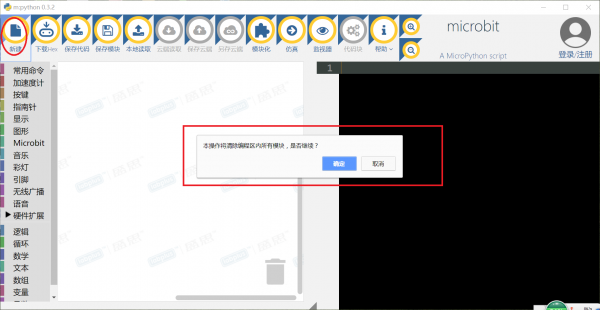
|
下载Hex
将编写好的代码传输到micro:bit中运行
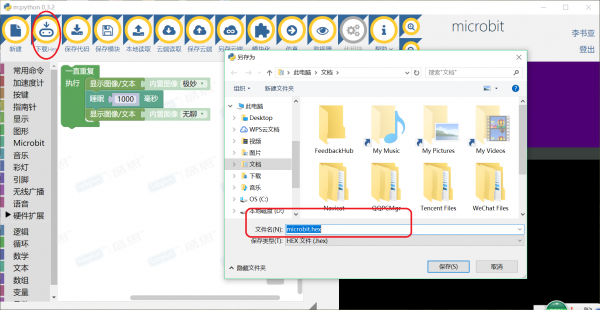
|
保存代码
将编写好的代码保存到本地
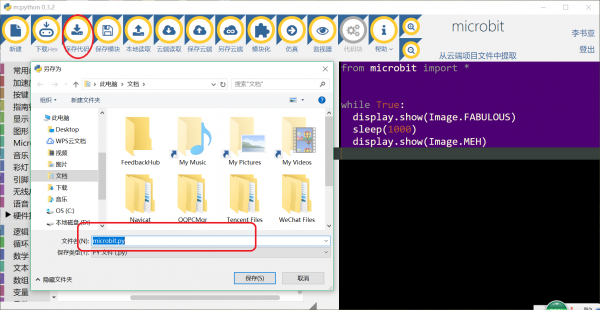
|
保存模块
将编写好的模块保存到本地
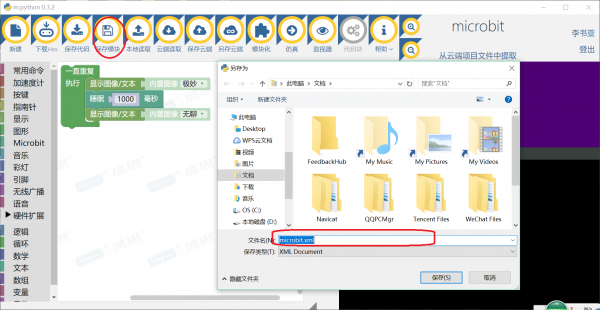
|
本地读取
从本地读取文件 .xml/.hex/.py
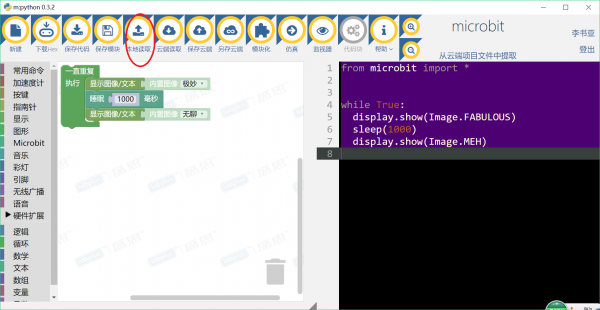
|
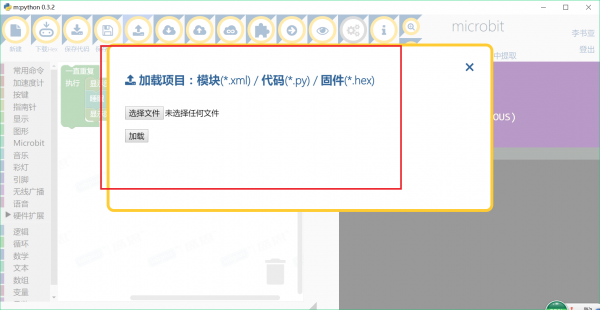
|
云端读取
用户必须登陆后才能从云端读取文件 .xml/.hex/.py

|
选择文件

|
保存云端
用户必须登陆后才能保存云端
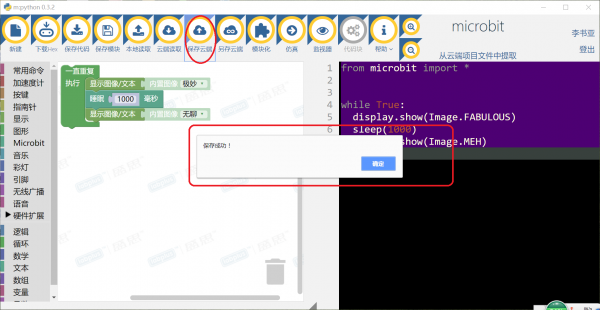
|
另存云端
用户必须登陆后才能另存云端

|
模块化
模块变成和代码变成之间的切换
模块编程:
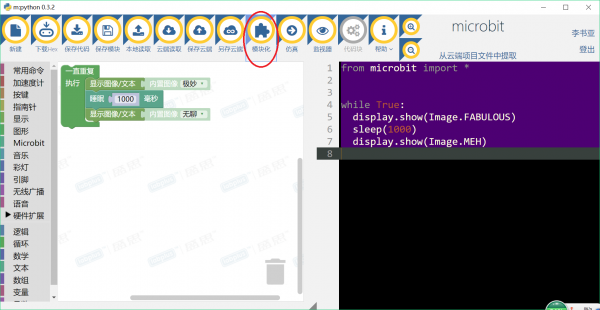
|
python代码编程
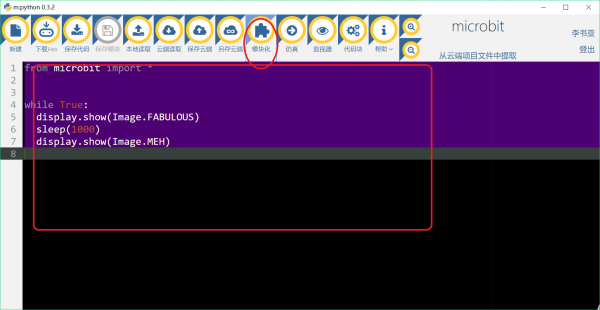
|
仿真
编写好程序后可以通过仿真来模拟程序在硬件上的运行状况
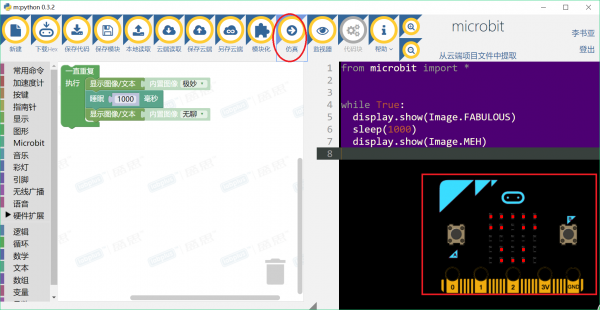
|
监视器
用户将代码传输到micro:bit中可以通过监视器来来接端口数据的变化
如果你想要查看micro:bit的端口数据可以通过“监视器”实现实时监控,首先您需要安装microbit:bit串口驱动,
网址:http://www.labplus.cn/index.php/product/download

|

|
效果:
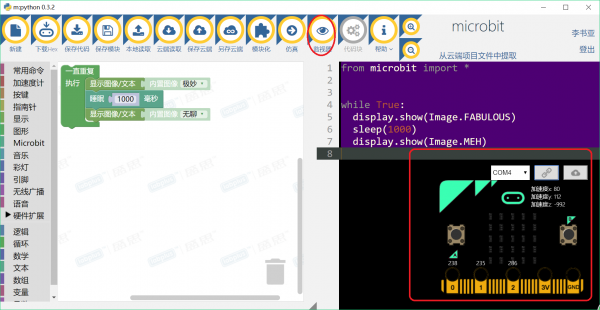
|
代码块
使用python代码编程模式可以使用提供的"代码块"来导入常用的代码块
首先切换到代码编程模式:
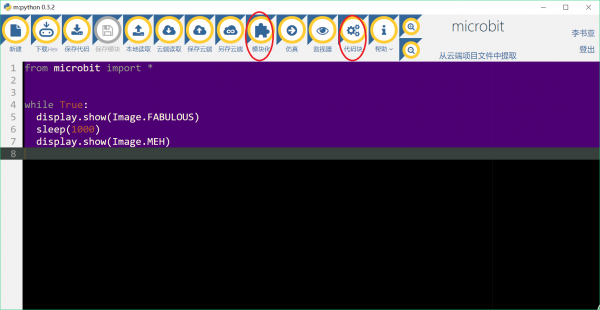
|
选择你需要使用的代码块:
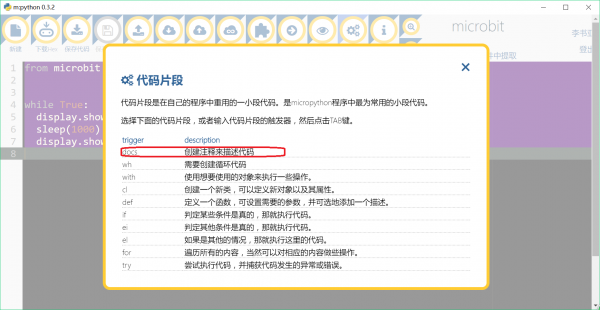
|
效果:
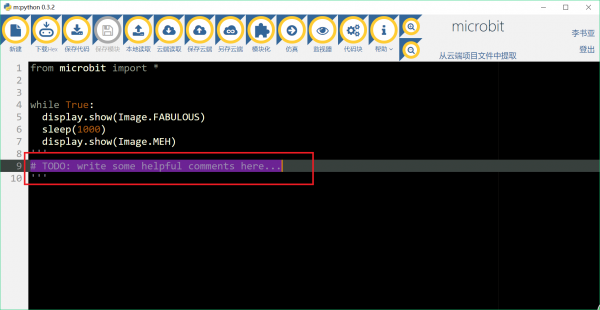
|
帮助
更新软件:
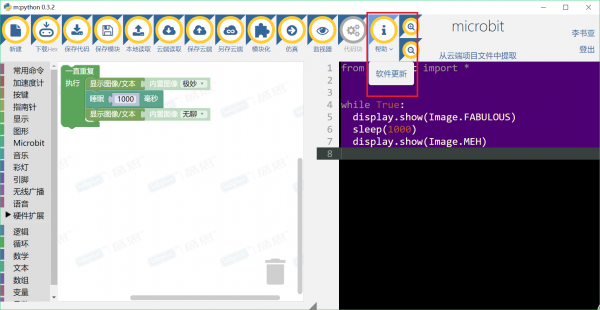
|
方法/缩小
放大和缩小编程界面:
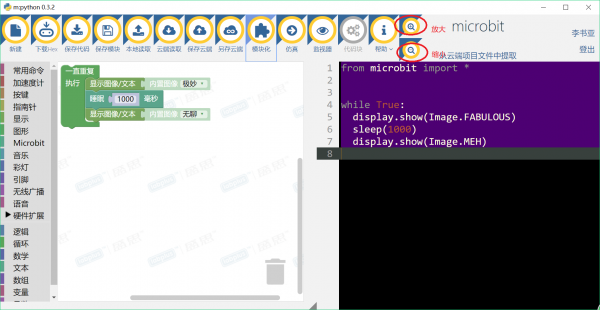
|
